VMware vCenter への接続を設定して、CA Access Control のセキュリティ機能を VMware vCenter サーバの管理対象デバイスに統合します。
以下の手順に従います。
以下の画面が表示されます。
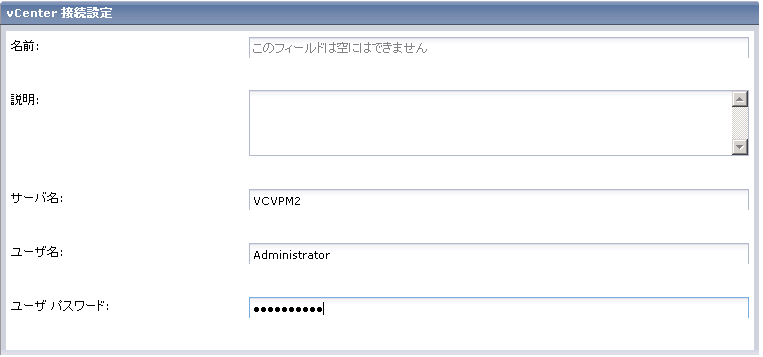
ダイアログ ボックスで以下のフィールドに値を入力します。
VMware vCenter 接続に使用する名前を定義します。
(オプション)この VMware vCenter 接続に関する説明を定義します。
管理する VMware vCenter サーバの DNS 名を定義します。
例: vcenter.company.com
VMware vCenter サーバの管理者権限を持つユーザ アカウントの名前を定義します。
VMware vCenter サーバの管理者権限を持つユーザ アカウントのパスワードを定義します。
CA Access Control for Virtual Environments は設定を検証し、共有秘密画面に進みます。
CA Access Control エンタープライズ管理サーバ コンポーネント間通信に使用されるパスワードを定義します。 [次へ]をクリックします。
サーバ名設定画面が表示されます。
サマリ画面が開きます。
CA Access Control for Virtual Environments はデータベースおよびユーザ ストアを設定して使用可能な状態にします。
CA Access Control for Virtual Environments は、VMware vCenter サーバへの接続試行時に指定した情報を使用します。 情報が正しい場合は、接続が設定されます。これで、VMware vSphere クライアントを使用して CA Access Control for Virtual Environments のエンタープライズ デプロイメントを管理できるようになりました。 情報が正しくない場合、CA Access Control for Virtual Environments は VMware vCenter に接続できず、エラー メッセージが表示されます。 このメッセージでは、接続が確立できなかった理由が示されます。
| Copyright © 2011 CA. All rights reserved. | このトピックについて CA Technologies に電子メールを送信する |